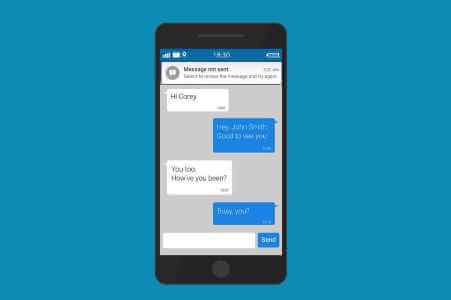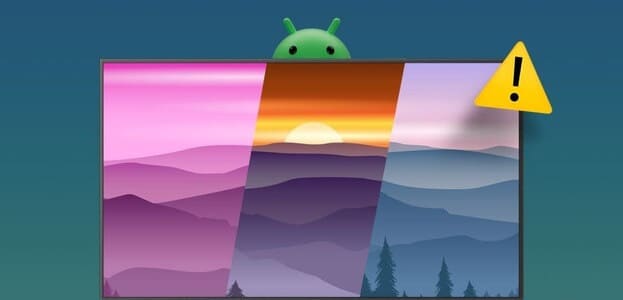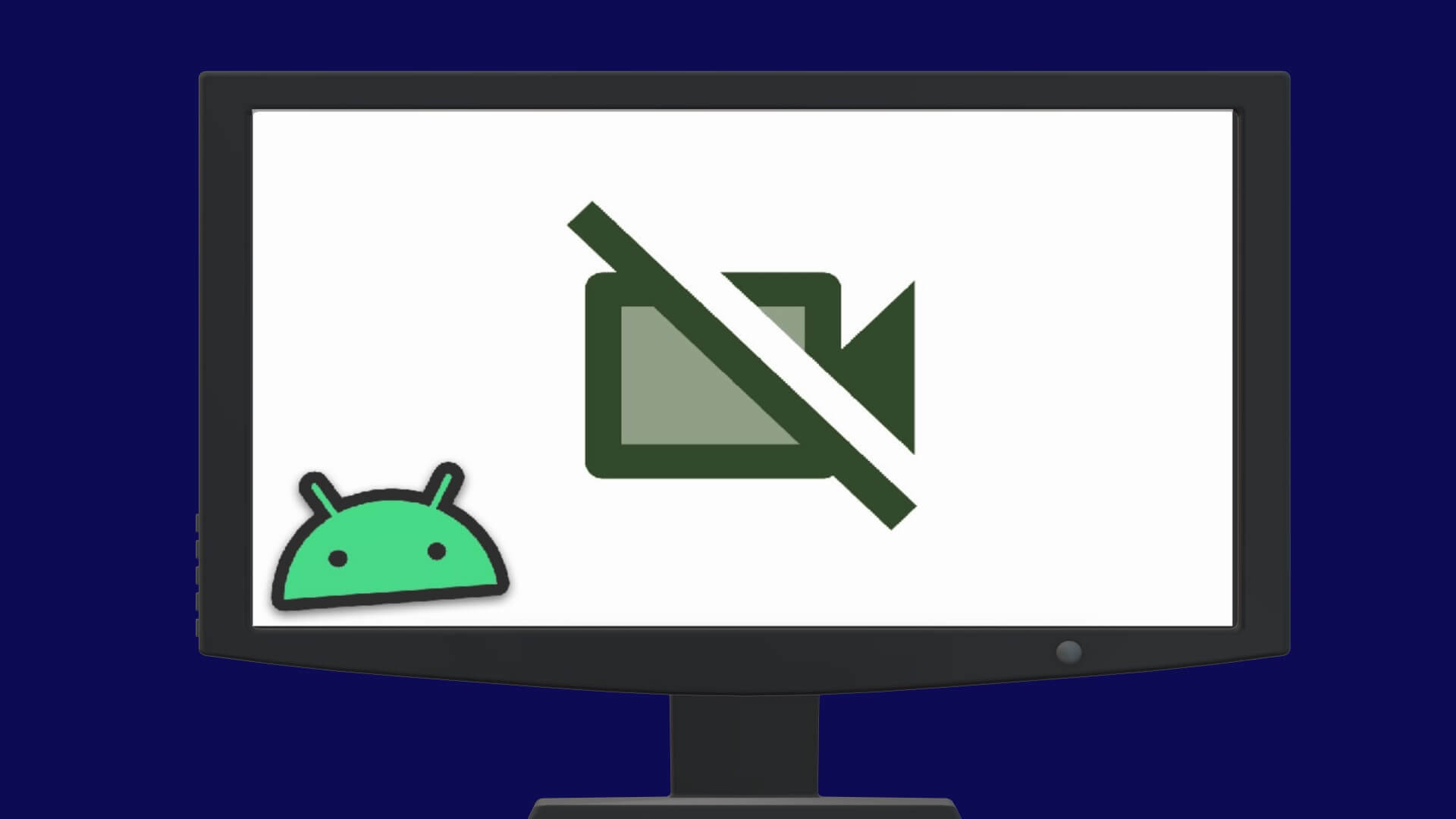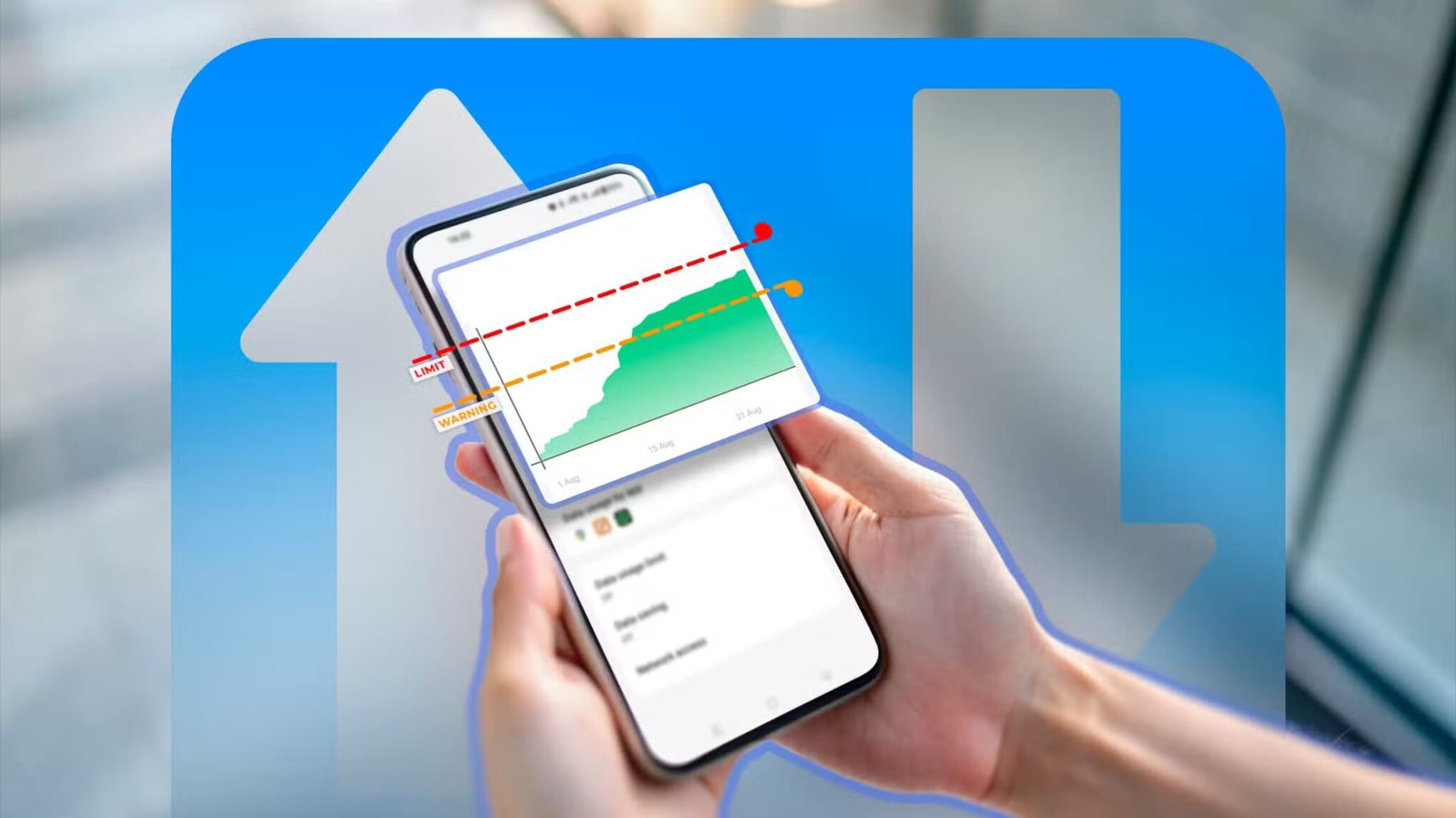De fleste smartphoneproducenter samler førstepartsapps for at promovere deres tjenester. Dette kan omfatte: app butik En ekstra app eller app, der er knyttet til et brands e-handelsportal. Mange smartphones leveres forudinstalleret med tredjepartsapps, der enten er en del af udbyderens pakke eller inkluderes for at dække telefonens pris. Uanset hvad kaldes disse apps almindeligvis bloatware. bloatware Bloatware er et udtryk, der bruges til at henvise til apps, der kan være unødvendige for brugeren og derfor optager plads og ressourcer på smartphonen. Heldigvis kan du ret nemt afinstallere bloatware fra din Android-telefon.

Hvad er BLOATWARE?
Android-telefoner med producentspecifikke tilpasninger, især budgetvenlige telefoner, leveres forudinstalleret med en række apps fra første og tredjepart. Disse kan omfatte streamingapps, apps til sociale medier og appbutikker, som du muligvis ikke bruger.
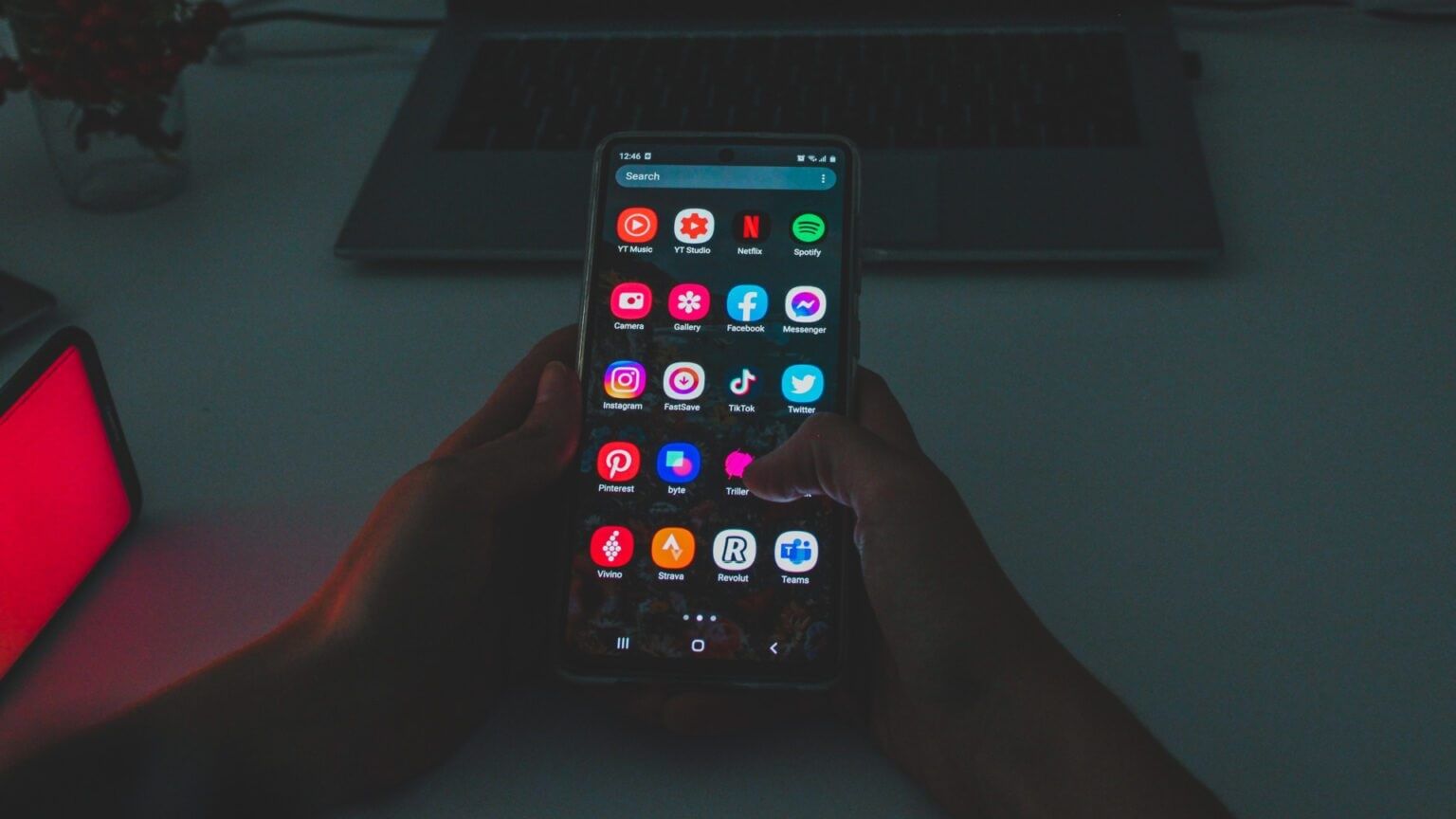
Det, som nogle anser for at være bloatware, kan selvfølgelig være vigtigt for andre. Så det er op til dig at beslutte, hvilke apps du bruger regelmæssigt, og hvilke der er bloatware og kan afinstalleres.
Hvorfor du bør afinstallere BLOATWARE
Alle apps, der er installeret på din telefon, optager lagerplads. De bruger også ressourcer som RAM og internetbåndbredde. Afinstallation af bloatware fra din Android-telefon vil hjælpe dig med at spare alle disse ressourcer. Det betyder, at disse ressourcer bliver tilgængelige for de vigtige apps og tjenester, du bruger.
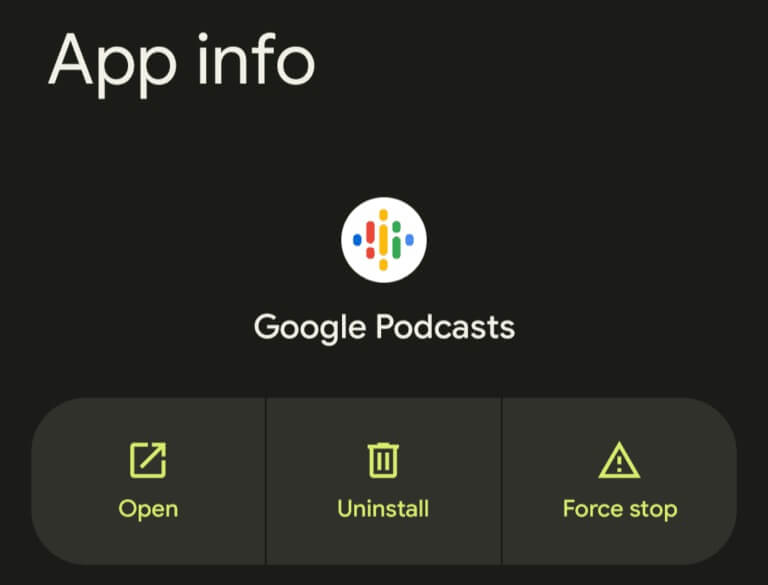
I nogle tilfælde sender bloatware-apps dig ofte uønskede notifikationer, hvilket kan være ret irriterende. Derfor er det en god idé at afinstallere bloatware fra din Android-telefon.
Sådan afinstallerer du bloatware på Android
Afinstallation af bloatware har været almindelig praksis på Android i et stykke tid nu. Det har dog i vid udstrækning været begrænset til rootede enheder. Metoden, vi diskuterer, fungerer dog også med ikke-rootede Android-telefoner. Derfor kan alle med en Android-telefon bruge den.
Nogle apps er nødvendige for, at din telefon fungerer korrekt. Afinstallation af vigtige apps kan blokere din telefon og gøre den ineffektiv. Vær derfor forsigtig, og afinstaller kun apps, du ved ikke er nødvendige, f.eks. GetApps, Clean Master, Play Film, Facebook eller apps fra tredjeparter og udbydere.
Opsætning af ADB på din computer
Opsætning af ADB (Android Debug Bridge) kræver, at du kender din vej rundt i en kommandoprompt eller terminal og er forberedt på fejlfinding, hvis noget går galt.
Trin 1: Vi bruger ADB til at afinstallere bloatware fra din Android-telefon. For at gøre dette skal du Download filer Relevant afhængigt af hvilket operativsystem du bruger.
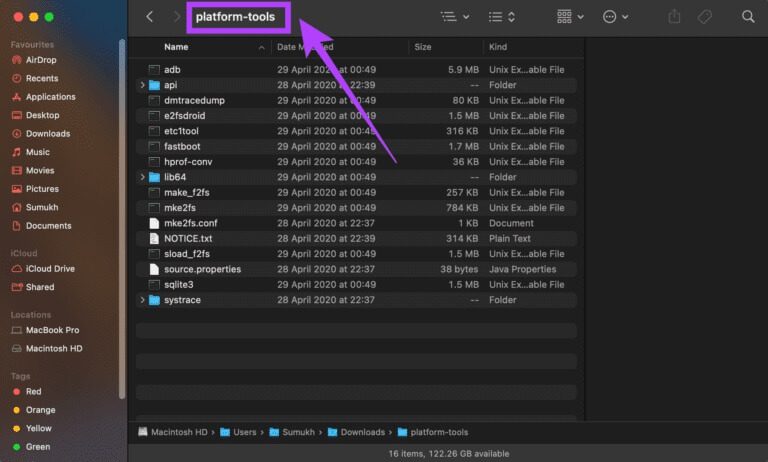
Trin 2: Ekstrakt ZIP -fil til en placering efter eget valg. I Windows skal du trykke og holde nede Shift-tasten Højreklik på Udtrukket fil , og vælg "Åbn kommandovinduet her"På Mac og Linux skal du åbne Terminal og skrive CD og tryk på Indtast At skifte Active Directory.
Træk og slip derefter den udpakkede mappe ind i TerminalvindueDu får nu en sti til denne mappe Terminal. Klik på indgang.
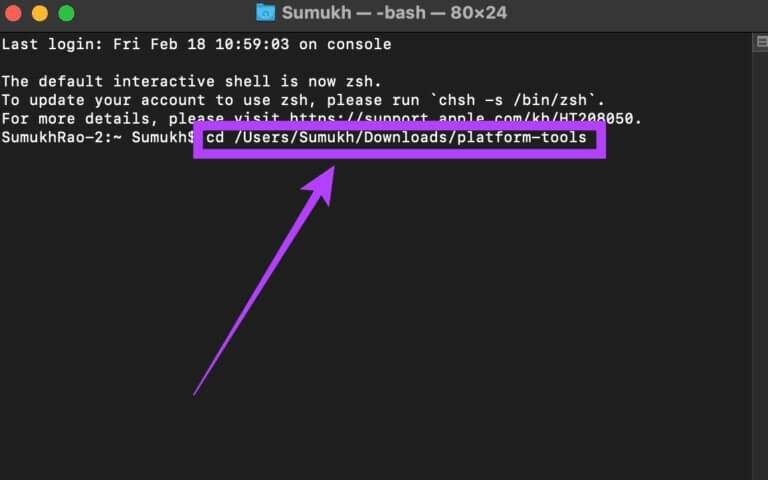
Trin 3: Åben Indstillinger app På din Android-telefon skal du gå til Om telefon.
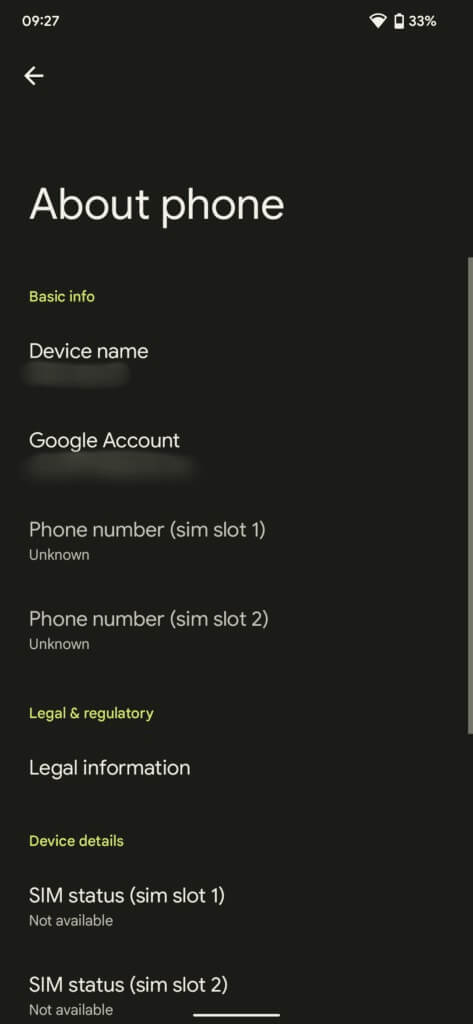
Trin 4: Lede efter bygningsnummer Og klik på den 7 gange Lås udviklerindstillingerne op gentagne gange. Spring dette trin over, hvis du allerede har låst dem op.
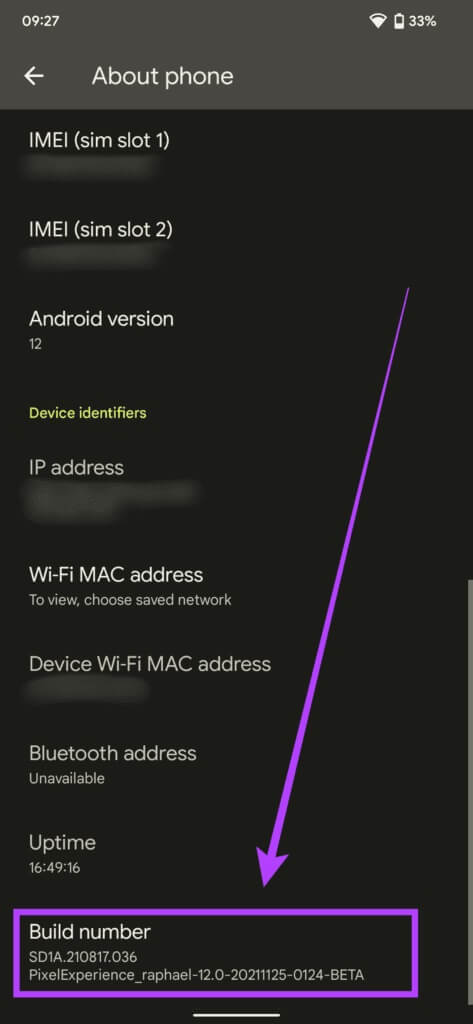
Trin 5: Der henvises til Indstillinger app Og skriv Udvikler muligheder .ي søgelinjeKlik på det relevante resultat.
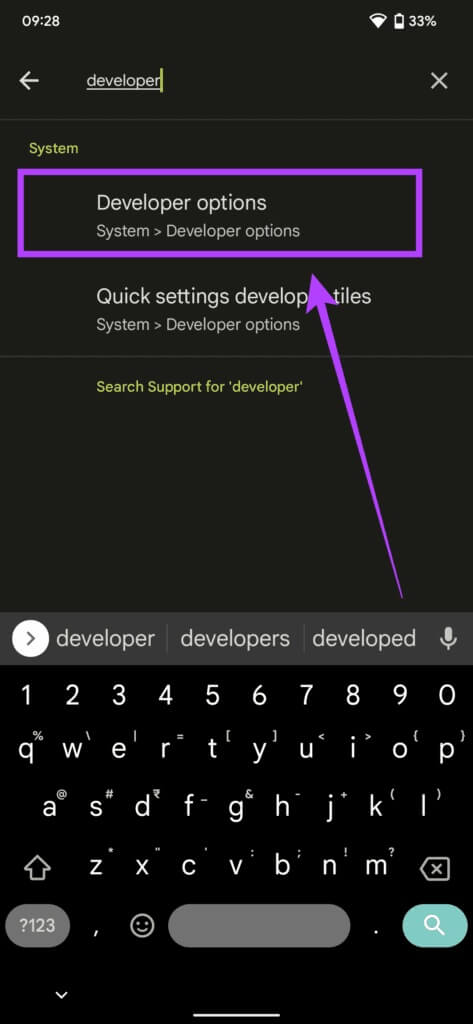
Trin 6: .ي Udvikler muligheder Du finder muligheden USB debugging. Aktivér knappen ved siden af.
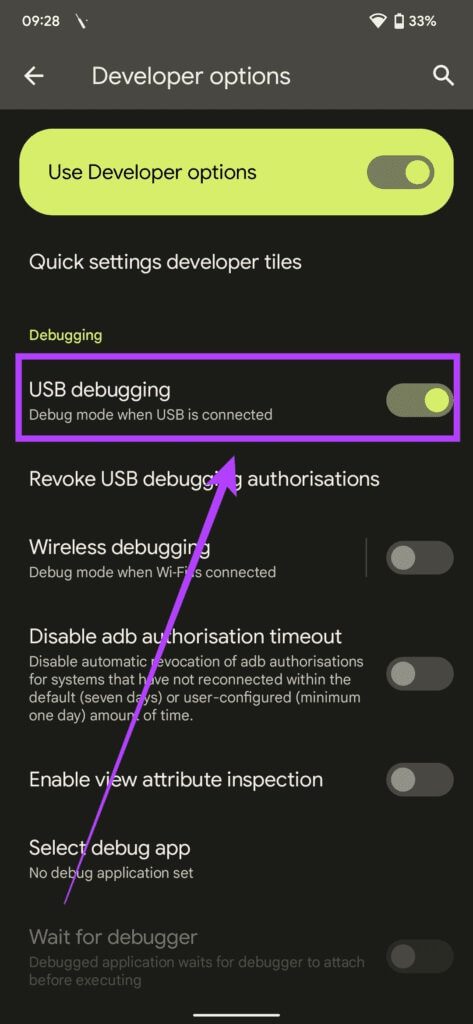
Trin 7: Tilslut din telefon til din computer via et USB-kabel. Sørg for Indstil forbindelsestilstand على MTP / Filoverførsel.
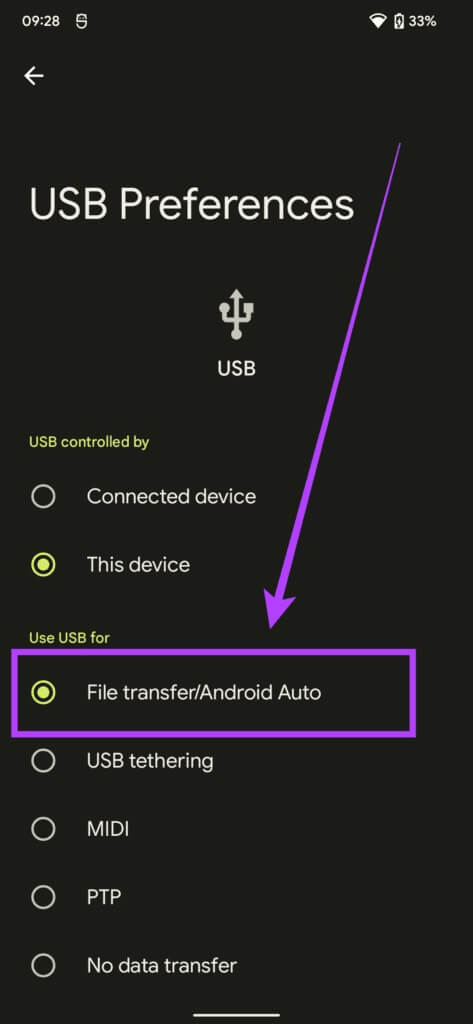
Trin 8: مع Lås din telefon op , i Terminalvindue , skriv ./adb-enheder og tryk på Enter.
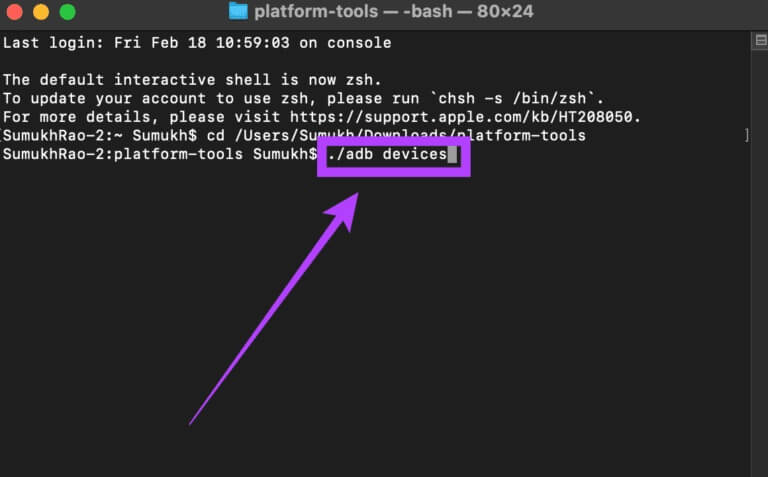
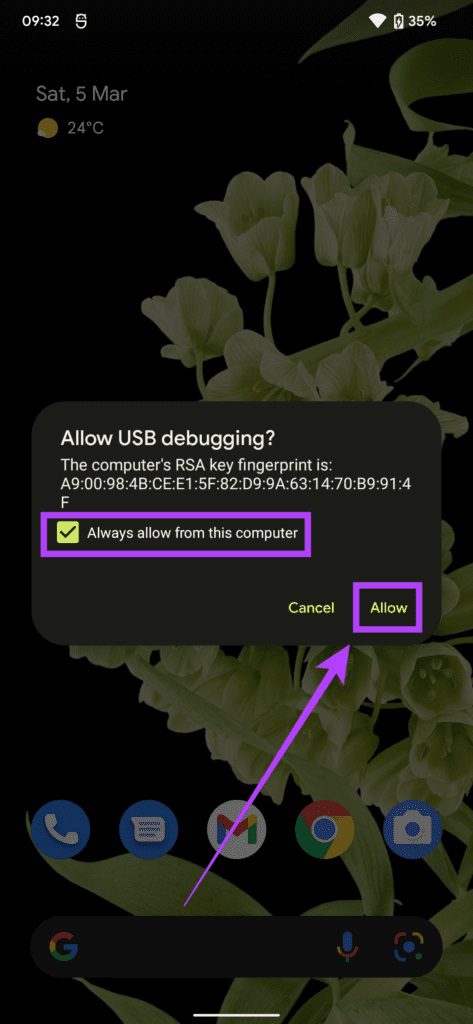
Terminalvinduet viser en række tal inden for Liste over tilsluttede enhederDette indikerer, at ADB-opsætningen var vellykket På din computer. Din telefon ser også ud til at være forbundet.
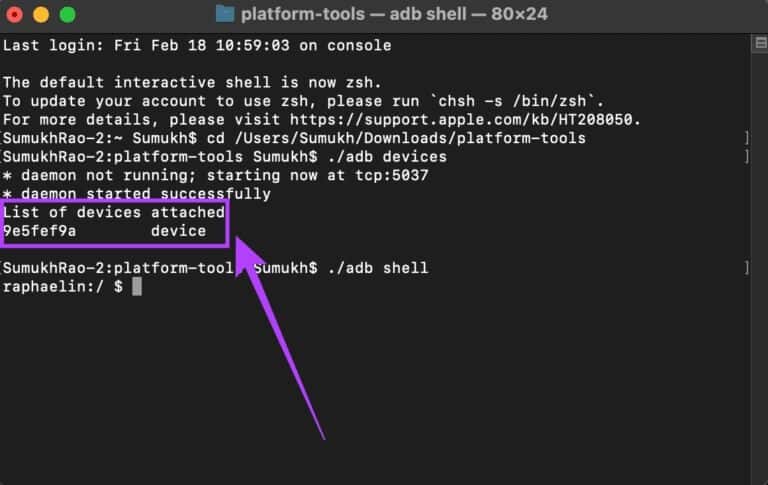
Find navnene på de pakker, der skal slettes.
Trin 1: Gå til Legetøjsbutik På din Android-telefon, og download en app kaldet Appinspektør.
Trin 2: Åben Ansøgning Og anmeldt Applikationsliste installeret på din telefon. Når du finder en app, du vil afinstallere, skal du trykke på den, og du vil se pakkenavnet angivet under Applikationsnavn.
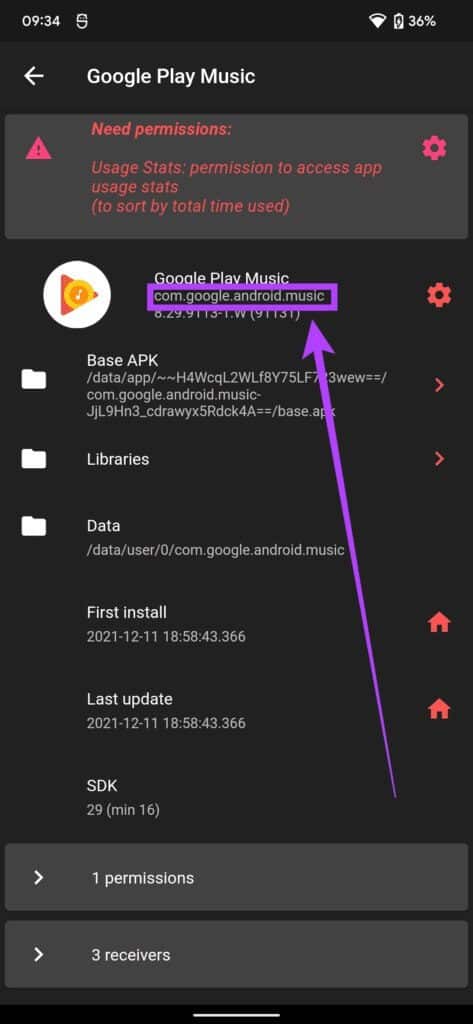
Trin 3: Notér alle de programpakker, du vil afinstallere. Vi bruger disse pakkenavne i ADB til at afinstallere programmerne.
Afinstaller Bloatware-apps
Trin 1: Med din telefon forbundet til ADB, skal du skrive Næste kommando og tryk på Enter:
./adb skal
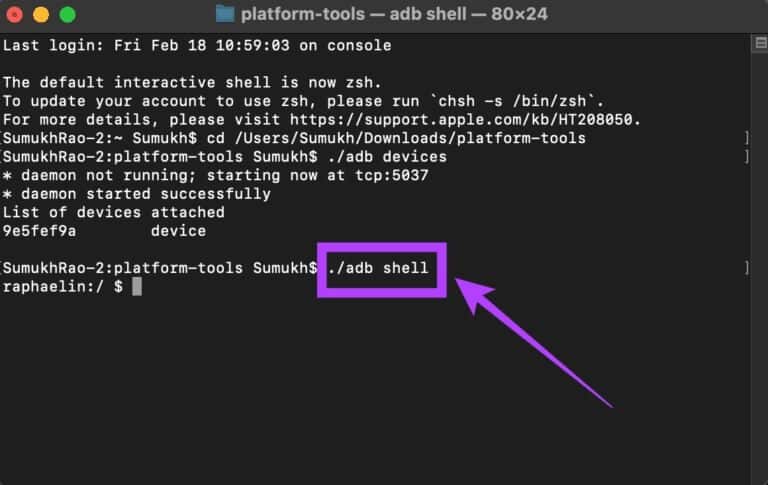
Trin 2: Skriv nu pm afinstallation -k –bruger 0 PakkenavnDu bliver nødt til at Erstat ordet Pakkenavn I teksten skal du skrive det faktiske navn på pakken fra det forrige trin. Tryk derefter på Enter.
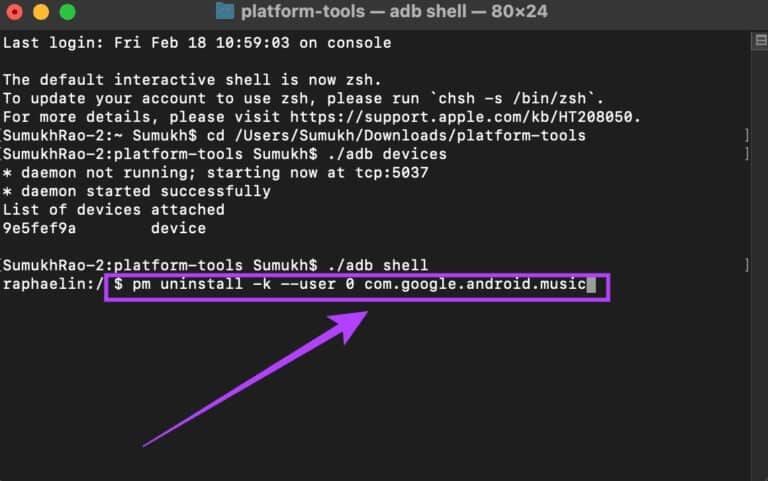
Trin 3: Din telefon vil afinstallere appen, og du vil se en bekræftelsesbesked i terminalvinduet med ordet "succes". Gentag processen for hver app, du vil afinstallere. Sørg for at: Brug det korrekte pakkenavn..
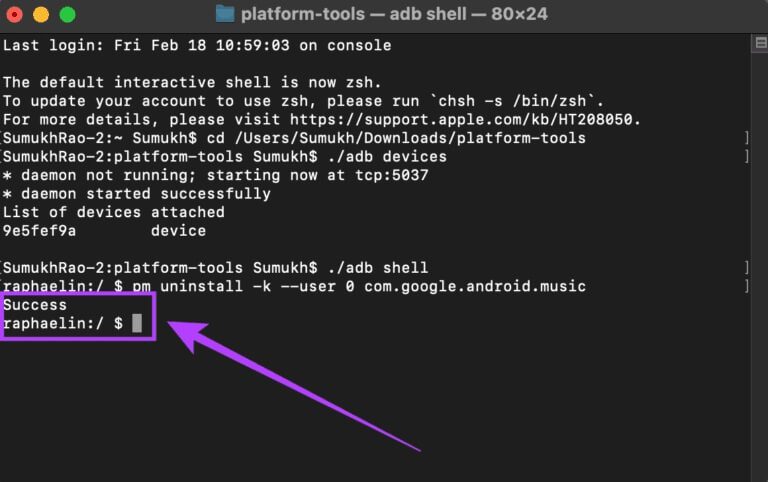
Frakobl din telefon fra din computer, når alle apps er afinstalleret.
Geninstaller en slettet app
Hvis du ved et uheld har afinstalleret en vigtig app og vil have den tilbage, kan du gøre det her.
Trin 1: Med din telefon forbundet til ADB , Gå ind Næste kommando og tryk på Enter:
./adb skal
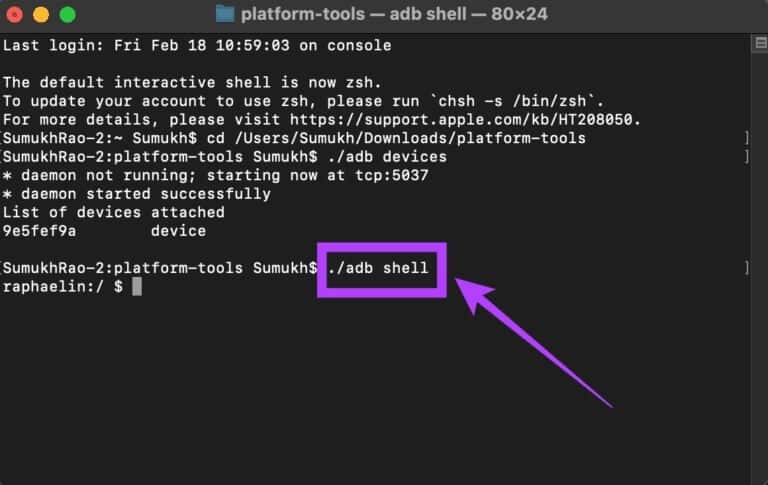
Trin 2: Skriv nu Pakkenavn pm install-placeret i TerminalvindueDu bliver nødt til at Erstat ordet "Pakkenavn" Med navnet på den faktiske programpakke, du vil geninstallere. Tryk derefter på Indtast at udføre kommandoen.
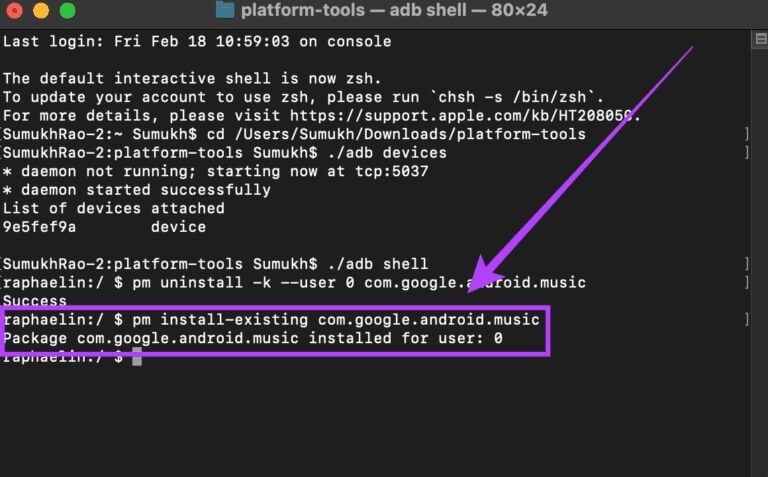
Appen vil nu blive installeret på din telefon igen.
Slip af med bloatware
Sådan afinstallerer du uønskede apps fra din telefon og får en renere oplevelse. Sig farvel til irriterende notifikationer fra apps, du ikke bruger!